最新推荐
-

-

-

-

万得图片批量处理工具v2020免费版 图形软件 / 858KB
-

Definer(2D动画制作软件)v1.1官方版 图形软件 / 68KB
精品推荐
-

贴图大师(Model Painter)v4.0.1官方版 图形软件 / 73.5M
查看 -

CAD看图王v5.4.0官方版 图形软件 / 93.8M
查看 -

最小截图工具v1.0绿色免费版 图形软件 / 685KB
查看 -

CAD制图小工具合集v1.0.0免费版 图形软件 / 2.5M
查看 -

OCRer(图片转文字软件)v2.2.1 图形软件 / 15.6M
查看
本类排行
详情介绍
百度通用文字识别小工具是网友开发的一款OCR识别软件。软件会生成一个config.ini文件来保存用户的一些配置。软件会创建两个文件夹“图片”和“文本识别结果”,用于保存截图文件和txt结果文件。
百度通用文字识别小工具是网友开发的一款OCR识别软件。软件会生成一个config.ini文件来保存用户的一些配置。软件会创建两个文件夹,“图片”和“文本识别结果”,用来保存截图文件和txt结果文件!

软件介绍
操作环境
系统:在Windows WIN10 64位机器上编写并测试,经测试完美运行。请自行测试其他Windows 系统。
网络:需要联网操作,不支持离线操作
写作语言
用简单的语言编写- 无外壳,可能报告病毒,只需添加信任。
关于百度OCR的access_token
首次使用时,会通过API Key和Secret Key获取access_token并保存在ini文件中。
再次打开时,可能会判断access_token是否无效。如果无效,则重新获取access_token。
支持哪些功能?
银行卡、身份证、办公文件、营业执照、手写文字、带边框的EXCEL表格:本地图片、在线图片
支持截图文字识别(点击后选择区域截图并识别指定区域)
支持文件夹中4种图片格式的识别(建议使用自己的密钥)
支持监控剪贴板URL(只要复制该URL就会被识别,识别后再次复制该URL就不会被识别,重新打开软件后)
设置区域的一些介绍
识别接口
标准版:https://ai.baidu.com/ai-doc/OCR/zk3h7xz52
高精度版本:https://ai.baidu.com/ai-doc/OCR/1k3h7y3db
两者必须选其一(PS:点击2种模式即可进入文档)
这里需要注意的是:
高精版每天仅500次免费通话
标准版每天免费通话5万次
识别模式
演示
这是一个免费的免键接口,但是调用次数不能太快。
该接口无法识别身份证和银行卡
【不用百度注册也能识别白妓】
我自己有钥匙
供已注册百度OCR的用户使用。与功能演示相比,更稳定、更快、QPS
spi 密钥和秘密密钥
申请key地址:https://console.bce.baidu.com/ai/?fromai=1#/ai/ocr/overview/index
这里的双钥匙是需要申请的。选择功能演示版的用户无需填写密钥。
修正后识别图像
正如字面意思,如果检查后图片角度不正确,会先修正,然后再识别。
监控剪贴板URL
开启后,只要复制链接就会自动识别。 (如果不使用,尽量不要开机,以免识别我的爱-_-)
选择本地图片,选择网络图片
对于单张图像识别,只需选择一张并运行即可
身份证识别、银行卡识别
两个证书都支持选择本地图片和网络图片(这里我想说:我用时钟修改了信息框的标题,点击后就开始检测,修改完就停止)
纯属性
开启此选项后,仅返回识别出的内容,例如:6212XXXXXXX6835。关闭时,前面会添加“银行卡:”字样。
办公文件、营业执照、手写说明书
办公文件
经过测试,办公文档识别和普通识别的结果相似。
营业执照标识

手写文字识别
支持演示和按键模式,支持网络和本地图片两种模式。
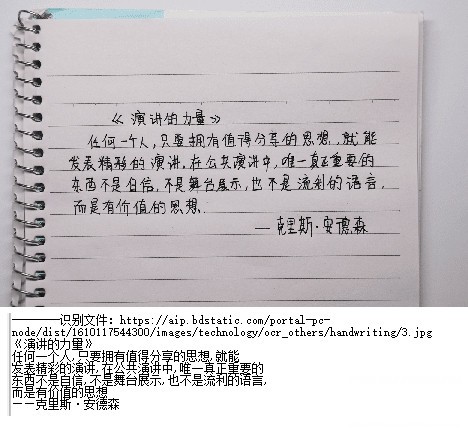
EXCEL表格识别-无功能演示
注:该模式识别返回excel文件,识别成功后需要下载。
注意:全模式下只能使用自己的KEY。提交的图片需要有边框。如果没有边框,布局可能会非常混乱。
注意:仅支持表格识别。如果提交的是word,则只会识别图中的表格,如下图:
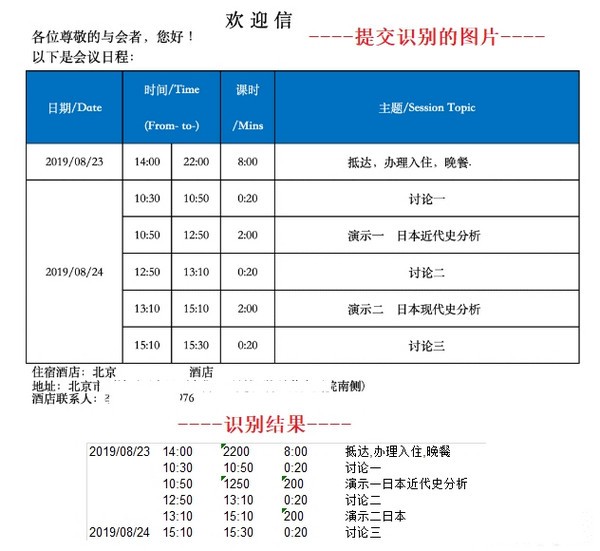
截图识别
截图识别简介
这里的截图和QQ、微信上的截图是一样的。
默认开启保存截图功能,运行目录下会创建一个“pictures”文件夹来存放截图。
取消截图方法:
右键单击非屏幕截图,然后单击“取消”

如何截图
只需双击屏幕截图区域即可
如何再次截图
两种方法
在非截图区域左键单击
右键取消然后重新截图
如何使用来识别整个文件夹
首先选择需要识别的图像格式。 (当然你也可以全选)
.设置延迟。默认为200。延迟越大,越不容易出现QPS限制问题。
.点击“识别整个文件夹”,等待识别完成。
. 搭配可以保存txt之类的。
输出分割线
开启后,右侧会输出识别到的网址或图片文件。
窗户在上面
打开后窗口在最上面,取消后又恢复正常。
设置识别结果保存为txt文件的方法
.您需要开启“将结果另存为txt”才能保存。运行目录下会自动创建一个“文本识别结果”文件夹,用来保存txt。
. txt文件的编码,这个就不详细说了。无论您选择哪一个,都会生成一个。
.增量保存识别文件夹的结果:一般用于识别整个文件夹,比如1-7个png。如果您希望将1+2+3+.+7的所有识别结果一起生成,请打开此功能。 (PS:总共会生成7个txt,最后一个为完整总和)
.时间戳:为了防止txt文件名被占用,在文件名中添加10位时间戳。
.符号:自定义文件名的符号。保存文件时,符号+时间戳+.txt。
.类型:打开文件后保存时添加,例如“手写文本”或“办公文档”。如果未启用更改选项,则不会添加类型。
识别整个文件夹中所有指定格式的图片
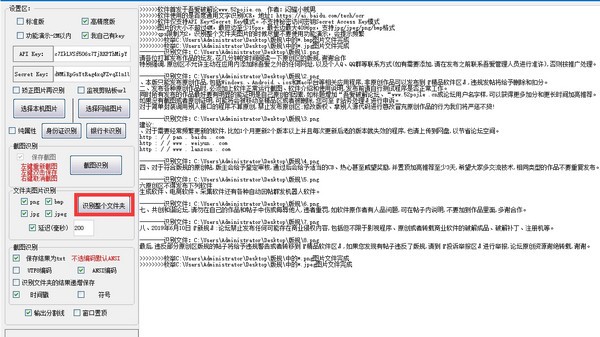
其他识别运行结果
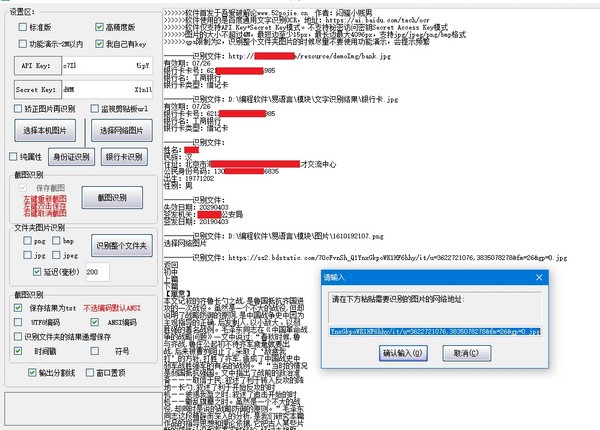
变更日志
V1.1--2021-1-10 16:15:13
新增截图时隐藏窗口功能








